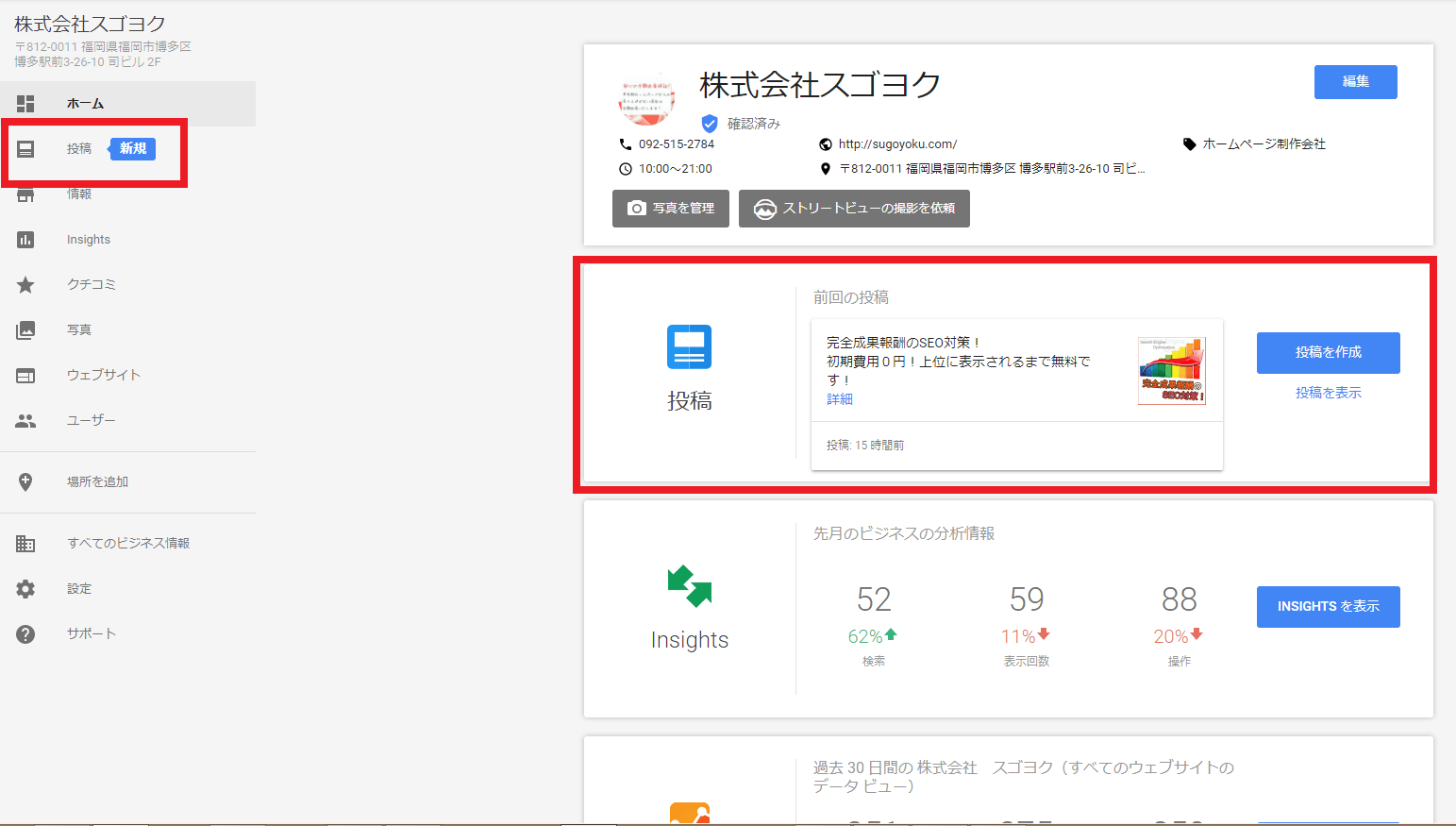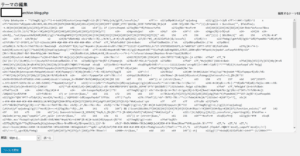目次
グーグルのマイビジネスに投稿機能
店舗を持たれている飲食店様、サービス業の様、BtoC向けの商品を扱っている企業様は 絶対に行ったほうがいい機能がマイビジネスにつきました! それは「投稿」という機能です。 言葉で説明しても分かりずらいと思うので、こちら!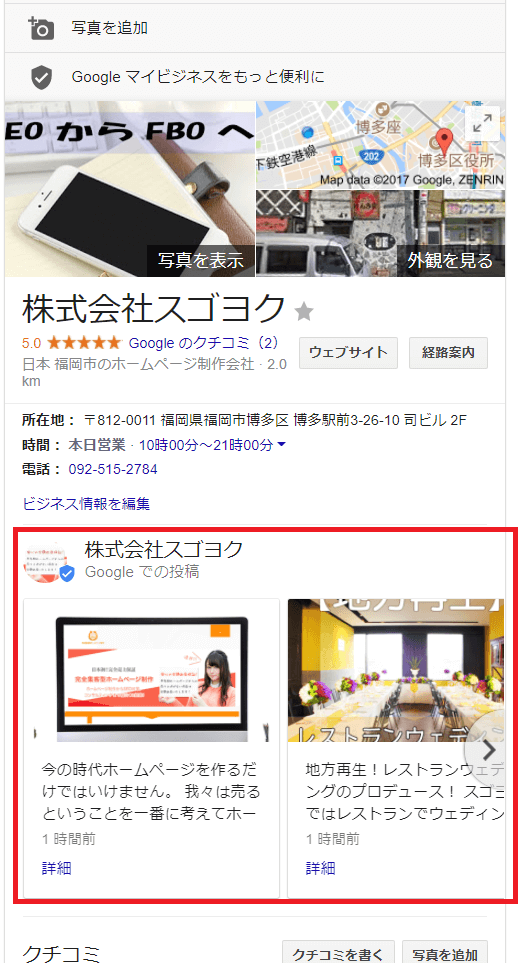 今まで商品、サービスなどを購入する時に会社名を調べた経験があると思います。
この「投稿機能」ではホームページの中で知りたい情報を探すということをしなくても
瞬時にユーザーの知りたい情報の元に誘導することができます。
いろいろとユーザー側の手間が省けますね!
間違いなくMEOの対策にもなりますね(^^)
今まで商品、サービスなどを購入する時に会社名を調べた経験があると思います。
この「投稿機能」ではホームページの中で知りたい情報を探すということをしなくても
瞬時にユーザーの知りたい情報の元に誘導することができます。
いろいろとユーザー側の手間が省けますね!
間違いなくMEOの対策にもなりますね(^^)
マイビジネスの投稿手順
グーグルで「マイビジネス」と検索→クリック→ログイン ↓ ビジネスの管理 ↓ マイビジネスの管理画面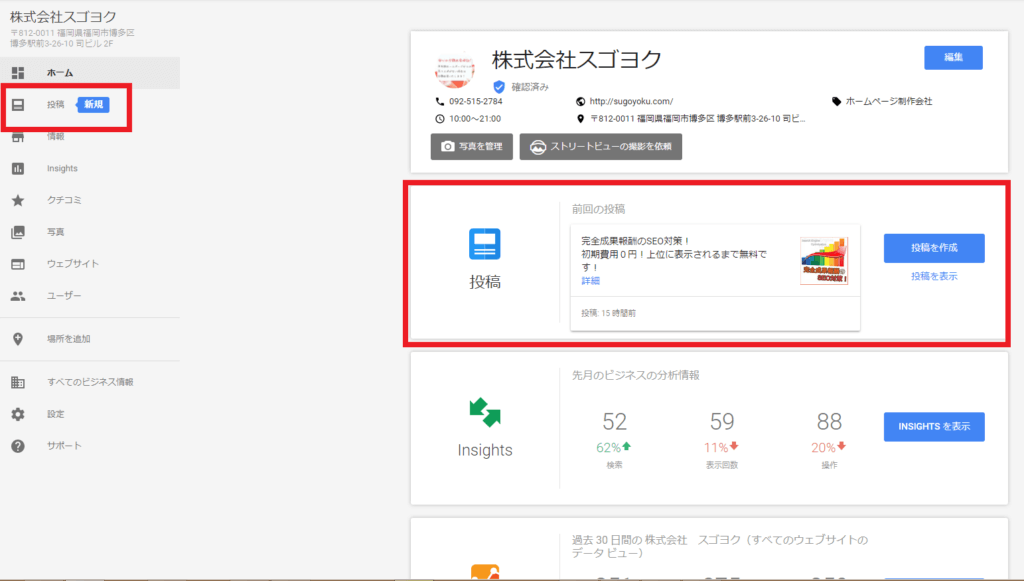 赤枠のところが新しくついた投稿機能です。
投稿を作成をクリック!
↓
赤枠のところが新しくついた投稿機能です。
投稿を作成をクリック!
↓
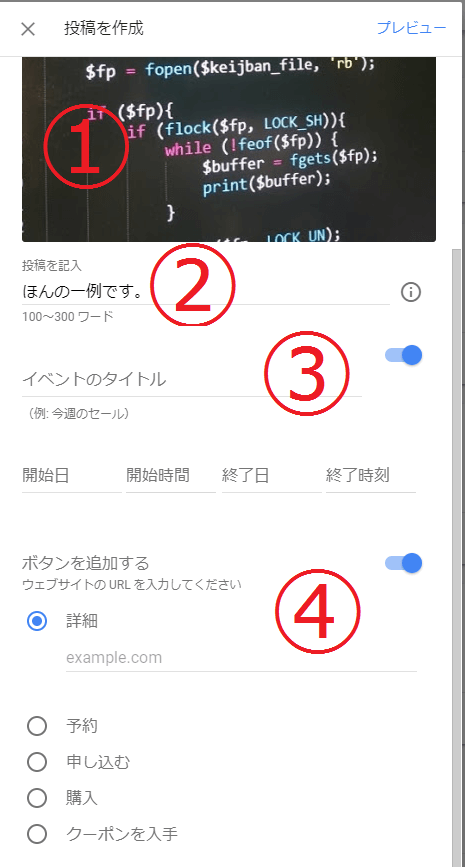 全部有効にすると
上から順に
全部有効にすると
上から順に